win11文件多选教程
win11文件多选教程
有时候我们需要批量操作文件,例如复制、剪贴或删除等,但是一个个操作会很麻烦,那么win11怎么多选文件呢,其实根据不同的情况有不同的操作方法。
win11怎么多选文件:
方法一:
1、如果要选中文件夹中的“所有文件”。
2、那么只要进入该文件夹,按下键盘“Ctrl+A”。
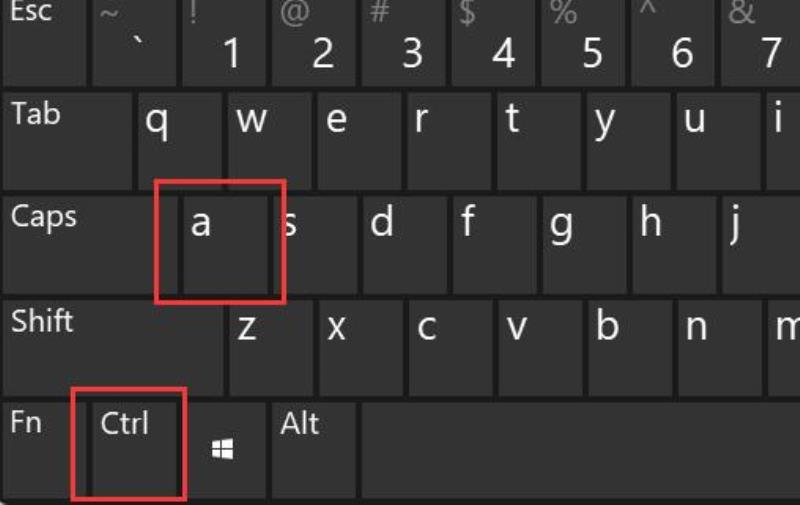
3、按下后我们就能一键选中所有文件了。
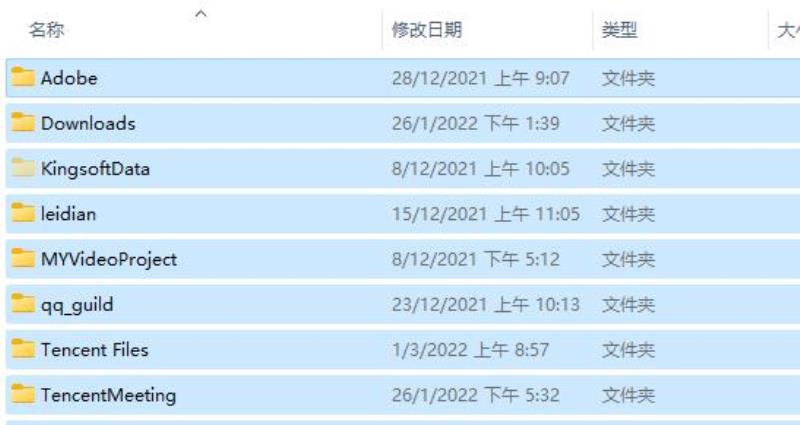
方法二:
1、如果只是想要选中“有规律排序的部分文件”
2、那么可以先右键文件夹空白处,选择想要的“排序方式”
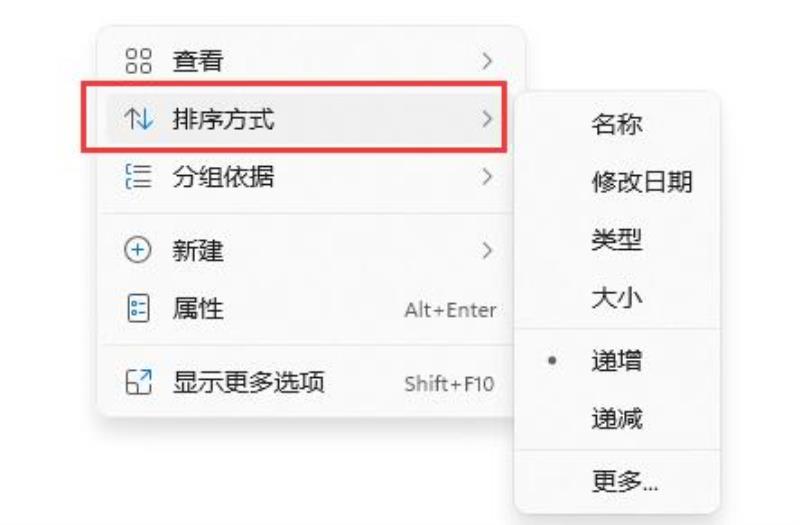
3、随后鼠标左键按住空白处,拖动会出现一个选定框,即可选中想要的文件了。
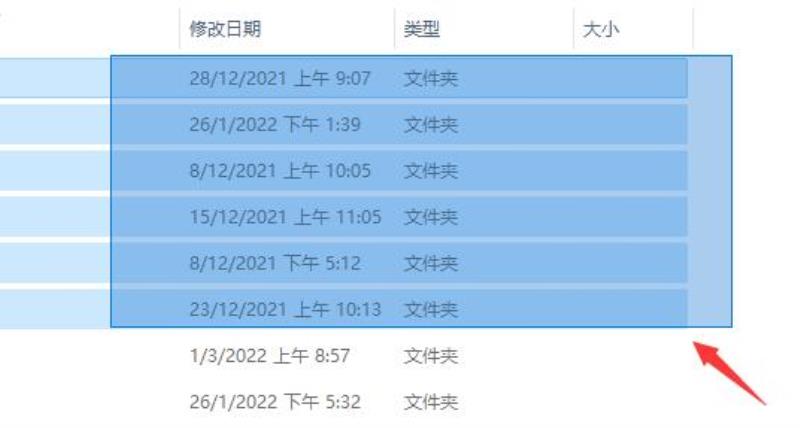
方法三:
1、如果要选择“没有规律的部分文件”。
2、那么可以按住键盘“Ctrl”键。
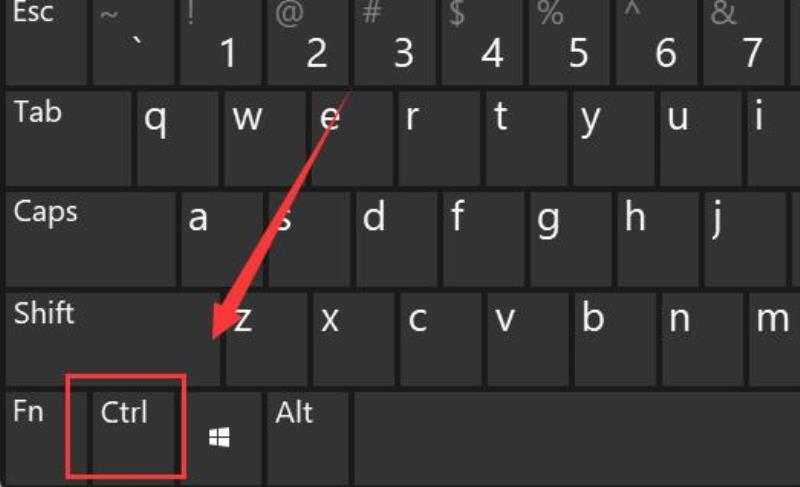
3、最后鼠标点击想要选中的文件就可以多选了。
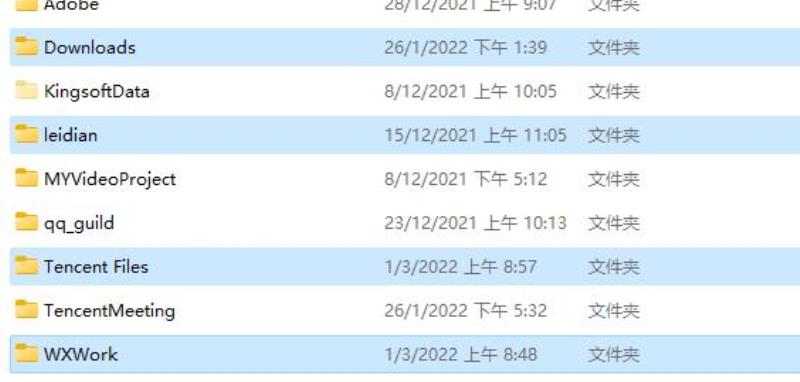
延伸阅读:更改文件后缀| 共享打不开
我们也可以将以上方法结合起来实现更复杂的操作。
两台电脑共享文件夹怎么设置
最近有不少小伙伴问小编两台电脑共享文件夹怎么设置,小编一开始也不知道,于是去仔细的研究了一番,总算好到了共享文件夹给另一台电脑的方法,并且自己做了测试,下面小编就以win11系统为例,为大家详细带来两台电脑共享文件夹的设置方法。
??右键点击文件夹
首先鼠标右键点击要共享的文件夹,之后选择【属性】;
?选择高级共享
之后切换到【共享】,选择【高级共享】;
?添加everyone
之后点击【添加】,输入“everyone”,再点击【确定】;
?设置完全控制
再回到【安全】页面,将权限设置为【完全控制】即可。
?输入IP地址查看文件
这样设置好之后直接在另外一台电脑中输入此电脑的IP地址就可以进行此文件的查看以及编辑了。
声明: 我们致力于保护作者版权,注重分享,被刊用文章因无法核实真实出处,未能及时与作者取得联系,或有版权异议的,请联系管理员,我们会立即处理,本站部分文字与图片资源来自于网络,转载是出于传递更多信息之目的,若有来源标注错误或侵犯了您的合法权益,请立即通知我们(管理员邮箱:daokedao3713@qq.com),情况属实,我们会第一时间予以删除,并同时向您表示歉意,谢谢!
相关推荐
-
win系统快捷键查询
很多用户们在使用电脑的时候,如果能够熟练的使用每一个快捷键的话,那就能够更加效率方便的操作电脑等,但是很多用户们还不知道电脑的快捷键有哪些,快来看看吧~ win系统快捷键查询一、最常用的电脑快捷键大全 二、电脑快捷键大全键和组合键功能大全
-
i7笔记本cpu天梯图
我们在购买电脑或者组装电脑之前一定会了解到在电脑的性能中起到关键作用的部件:CPU处理器,那么对于现在市面上的电脑处理器,品牌型号繁多,我们想要挑选一个觉得性能合适的CPU可能需要耗费大量的精力。因此小编在这里为大家附上了酷睿i7笔记本处理
-
ipados16支持机型介绍
苹果近日预告了将在6月WWDC 2022大会上发布的ipados16系统,有着非常不错的优化和新功能,那么这款ipados16支持哪几款机型呢,我们的ipad能否使用呢。ipados16支持哪几款机型:一、iPad Pro 12.9 1、第
-
win11steam打不开没反应解决方法
steam是现在最常用的游戏平台,结果有玩家遇到了win11steam打不开没反应,这其实可能是程序卡住了,也可能是遇到了不可修复的问题导致。win11steam打不开没反应:方法一:1、首先尝试右键开始菜单打开“任务管理器”2、然后找到所
-
创建转储期间出错失败蓝屏详细解决教程
创建转储期间出错失败蓝屏详细解决教程创建转储期间出错,创建转储文件失败蓝屏出现错误是一个不常见的问题,解决方法可能根据每个用户的系统硬件差异性不同,使用不同的解决方法,下面来一起看看详细的解决教程吧。创建转储期间出错创建转储文件失败解决教程
-
0x2系统找不到指定的文件解决方法
很多用户在电脑上进行宽带拨号的时候都出现了0x2系统找不到指定的文件的提示,为此下面就给你们带来了0x2系统找不到指定的文件解决方法,还没解决的就快来看看吧。0x2系统找不到指定的文件怎么办:方法一: 1、首先按下“win+r”打开运行,输
-
ipados16发布时间
ipados16发布时间近日苹果收到了WWDC22的邀请函,并官宣了部分将要发布的部分内容,其中就包括了ios16和ipados16,具体的发布时间将在北京时间6月7凌晨1点公布。ipados16什么时候发布:答:ipados16将在202
-
电脑系统推荐哪个版本比较好
现在电脑主流的系统一般都是win10为主,我们可以在win10系统中进行很多操作,而且全程都是非常流畅的,很值得我们去尝试一下,下面让我们看一下有哪些比较好。电脑系统推荐哪个版本比较好:一、国产电脑系统【点击查看】国产电脑系统是一款很专业的
-
win11进入bios的方法
我们可以在bios设置中对系统硬件等进行设置,最近更新了win11系统后,很多朋友都不知道win11按什么键进入bios,其实bios设置和系统是没有关系的,只和硬件有关,下面就一起来看一下具体的方法吧。win11按什么键进入bios1、首

